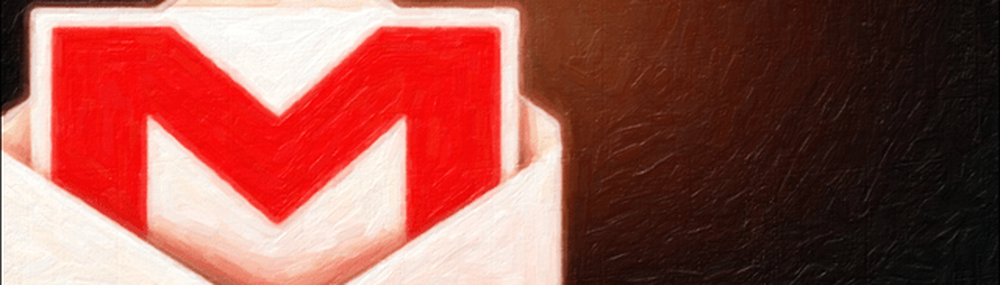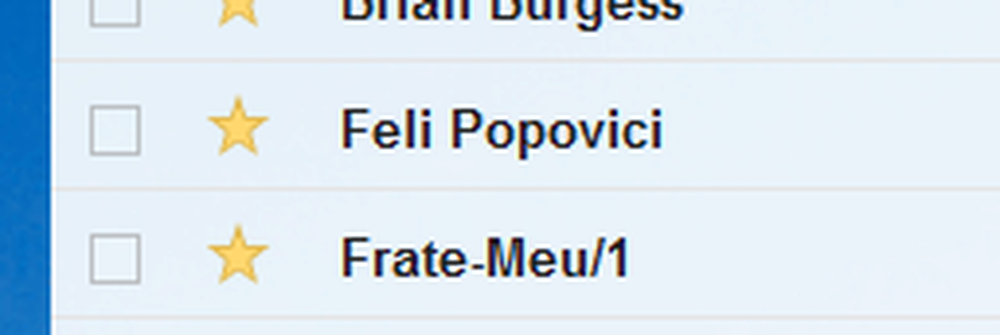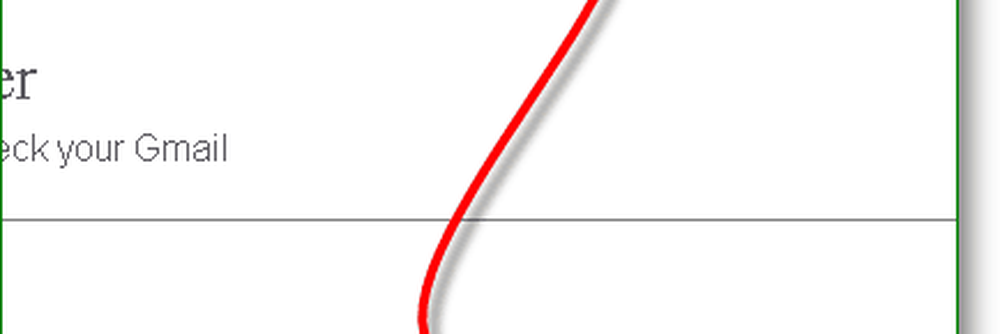Astuce Gmail Réduisez le nombre d’annonces dans votre boîte de réception

Google a modifié ses conditions d'utilisation et indique à présent que l'entreprise analyse et analyse votre contenu afin de créer des annonces ciblées. Ce fait est connu depuis très longtemps par les chiens de garde et les experts en protection de la technologie de Google. La société a finalement été libérée et les conditions modifiées stipulent désormais:
Nos systèmes automatisés analysent votre contenu (y compris les courriers électroniques) pour vous fournir des fonctionnalités personnellement pertinentes, telles que des résultats de recherche personnalisés, des publicités personnalisées et la détection de spam et de logiciels malveillants. Cette analyse se produit lorsque le contenu est envoyé, reçu et stocké..
Maintenant, avant que vous ne soyez trop déformé par cela, ce n'est pas comme si Google avait une équipe de personnes lisant vos emails. C'est un algorithme qui analyse vos courriers électroniques à la recherche de mots clés afin de sélectionner le type d'annonce que vous voyez. C'est le prix que les utilisateurs paient pour tous les services et applications en ligne gratuits et brillants. Vous communiquez vos informations personnelles à Google, qui l'utilise pour gagner de l'argent en vous annonçant.
Ce n’est pas un algorithme parfait, et en toute honnêteté, les annonces dans votre courrier électronique sont ennuyeuses. Voici comment réduire le nombre d'annonces affichées dans votre boîte de réception Gmail..
Réduire les annonces dans Gmail
Enfoui dans les paramètres, il existe une option permettant de désactiver la publicité ciblée. Personnellement, si je dois traiter des publicités, j'aimerais qu'elles soient pertinentes pour la technologie. Cependant, vous pouvez avoir d’autres courriels personnels très différents, mais vous ne vous souciez pas de voir des annonces pour le Viagra ou les régimes miracles..
Quelle que soit la raison, pour vous désabonner, accédez à la page "Paramètres pour les annonces Google". Puis faites défiler vers le bas et cliquez sur Désactiver les annonces ciblées par centres d'intérêt sur Google.

Désactiver les annonces par centres d'intérêt diffusées par Google
Cliquez ensuite sur le bouton Désinscription dans la boîte de dialogue résultante qui s’affiche. Si vous changez d'avis pour une raison quelconque, vous pouvez revenir en arrière et choisir à nouveau.
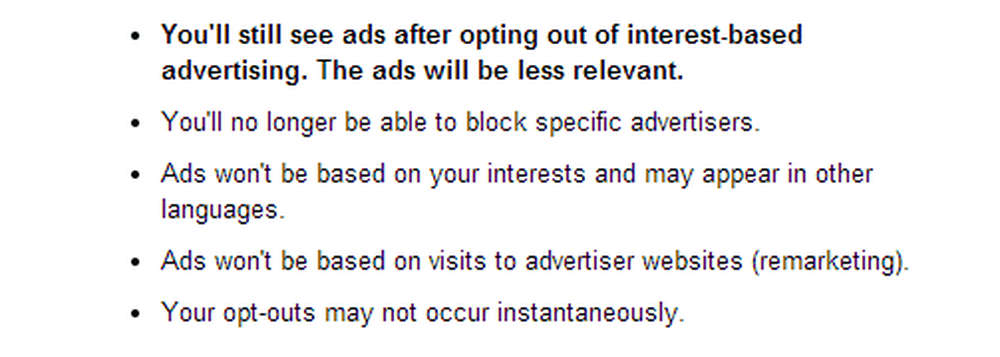
Vérifiez que vous souhaitez continuer avec l'opt out
Une autre annonce gênante est basée sur le texte et se trouve au-dessus de chaque message que vous ouvrez. Pour vous en débarrasser, cliquez sur l'icône d'engrenage, puis sur Paramètres..
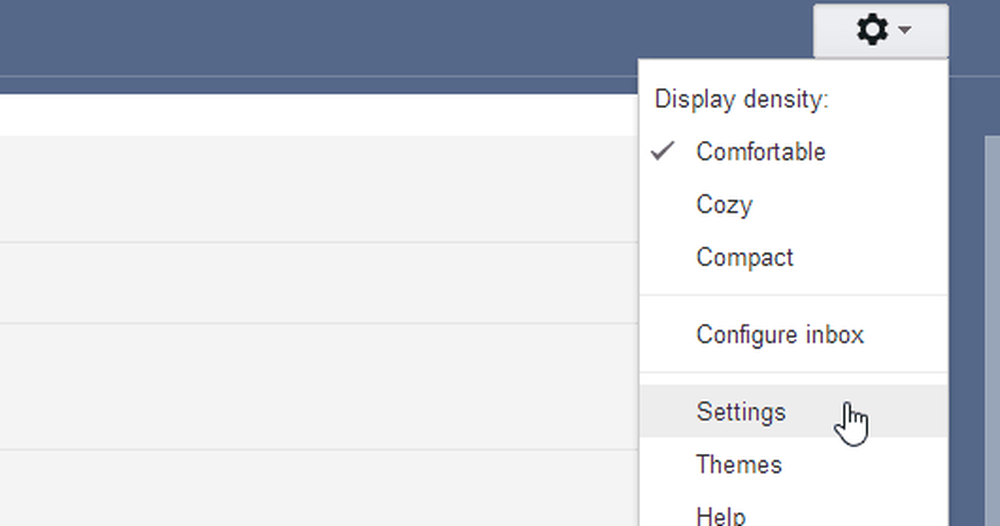
Accédez aux paramètres de Gmail en cliquant sur l'icône représentant une roue dentée.
Sélectionnez l'onglet Web Clips, puis décochez Afficher mes clips Web au-dessus de la boîte de réception.

Décochez cette case pour supprimer les messages publicitaires ennuyeux ci-dessus
Vous ne pouvez pas vous débarrasser de toutes les annonces dans Gmail, mais en suivant ces étapes, vous réduirez leur type et leur quantité..
Utiliser des extensions
Ce n'est toujours pas suffisant? Plusieurs extensions différentes pour Chrome et Firefox vous permettent de personnaliser les annonces qui s'affichent ou les bloquent entièrement. Je recommanderais Gmelius. Il vous offre des options qui vont bien au-delà de celles de Gmail..

Comme nous souhaitons rendre votre messagerie plus facile à utiliser avec moins d’annonces, consultez notre article: Désactiver l’onglet Troublesome Gmail Promotions. Cela éloigne non seulement Gmail du pouvoir de décider où vos messages doivent être envoyés, mais vous permet également de désactiver tous les onglets si vous le souhaitez..